|

tube :
AngelStar
image: pixabay

Merci!
Merci
pour la
traduction!
Angelika

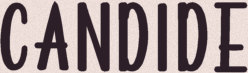
Tutoriel 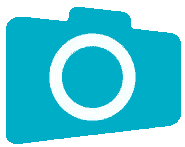 PSP 2019 par PrettyJu PSP 2019 par PrettyJu
 Pour faire
ce tutoriel, vous devez être à l'aise avec l'utilisation des calques Pour faire
ce tutoriel, vous devez être à l'aise avec l'utilisation des calques
et bien connaître les fonctions de votre PSP
****************
Matériel:
Un tube personnage de votre choix
Une image de votre choix
et du
matériel
de ce
zip

 SVP, ne partagez pas ce matériel, je le crée pour
la réalisation de mon tutoriel uniquement. SVP, ne partagez pas ce matériel, je le crée pour
la réalisation de mon tutoriel uniquement.
Filtres:
Simple
MuRa's
Seamless
Filters
Unlimited
-
Toadies
MuRa's
Meister
Filters
Unlimited
- It@lian
Editors
Effect
......................................
 On n'oublie pas de sauvegarder souvent!! On n'oublie pas de sauvegarder souvent!!
Extraire et ouvrir le
matériel,
dupliquer. Fermer les originaux.
Juste
pour
vous
guider,
voici
les
couleurs
que j'ai
utilisées:
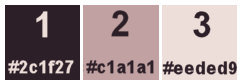
Alors, allons-y!
Ouvrir
une
nouvelle
image
950 x
550 px.
Peindre
cette
nouvelle
image
d’un
dégradé
radial
(couleur
2
en
avant-plan,
couleur
1
en
arrière-plan):
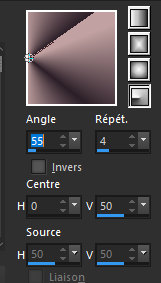
Effets -
modules
externes
- Simple
- Pizza
slice
mirror.
Effets -
Effets
artistiques
- Bords
colorés:
(couleur
1):
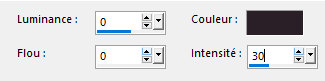
Effets -
Effets
d'image
-
Mosaïque
sans
jointures:
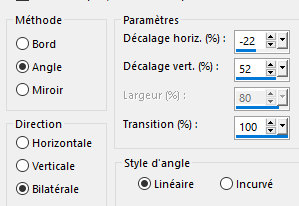
Calques
-
nouveau
calque
raster.
Peindre
d’un
dégradé
linéaire
(couleur
2
en
avant-plan,
couleur
3
en
arrière-plan):
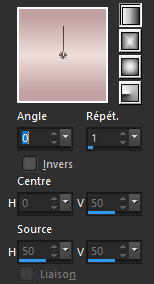
Image -
redimensionner:
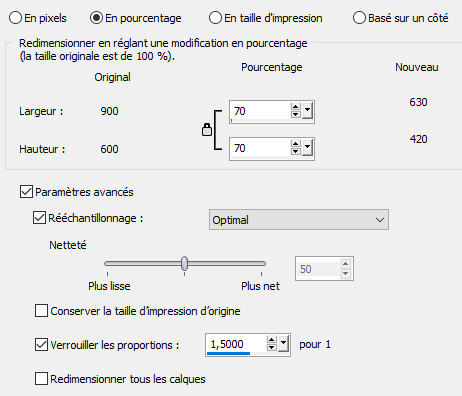
Effets -
Effets
de bords
-
accentuer.
Effets -
modules
externes
-
I.C.NET
Software
-
Filters
Unlimited
- MuRa's
Seamless
- Tiling
with
Shrink...:
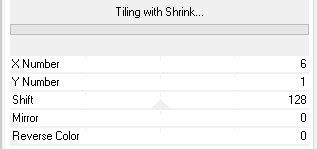
Effets -
Effets
de bords
-
accentuer.
Effets -
Effets
d'image
-
décalage:
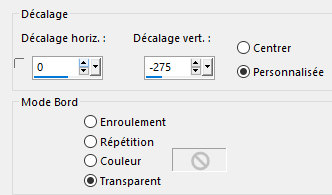
Calques
-
dupliquer.
Image -
miroir -
miroir vertical.
Calques
-
fusionner
avec le
calque
de
dessous.
Effets -
Effets
d'image
-
mosaïque
sans
jointures:
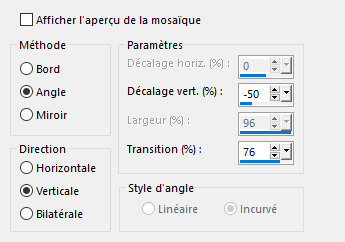
Mettre
le mode
de
recouvrement
du
calque à
: Écran.
Réduire
l'opacité
du
calque à
25%.
Faire
2 fois:
Effets -
Effets
de bords
-
accentuer.
Sélections
-
charger/enregistrer
une
sélection
- à
partir
du
disque
choisir
ma
sélection
"prettyju_candide_sel1":
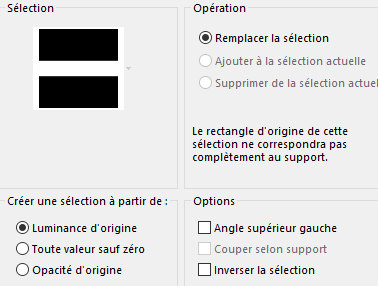
Calques
-
nouveau
calque
raster.
Peindre
de votre
dégradé
linéaire
(couleur
2
en
avant-plan,
couleur
3
en
arrière-plan):
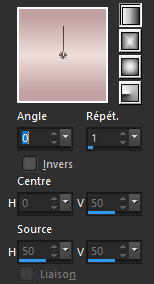
Sélections
- ne
rien
sélectionner.
Effets -
modules
externes
-
I.C.NET
Software
-
Filters
Unlimited
-
Toadies
-
Weaver:
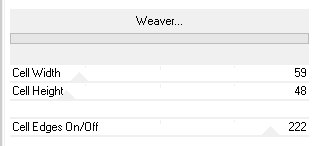
Effets -
Effets
de bords
-
accentuer.
Réduire
l'opacité
du
calque à
70%.
Effets -
Effets
d'image
-
décalage:
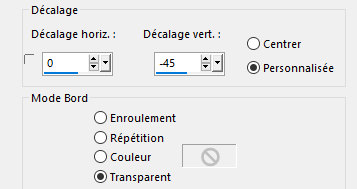
Faire
2 fois:
Réglage
-
Luminosité
et
contraste
-
Lumière
de
remplissage/Clarté:
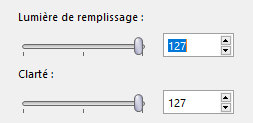
Calques
-
dupliquer.
Effets -
Effets
d'image
-
décalage:
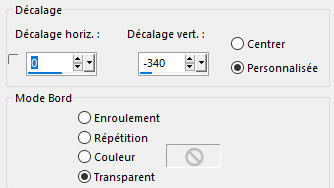
Effets -
modules
externes
- MuRa's
Meister
- pole
transform
2.1:
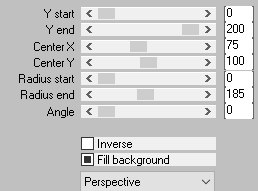
Mettre
le mode
de
recouvrement
du
calque à
:
Lumière
Dure.
Sélections
-
charger/enregistrer
une
sélection
- à
partir
du
disque
choisir
ma
sélection
"prettyju_candide_sel2":
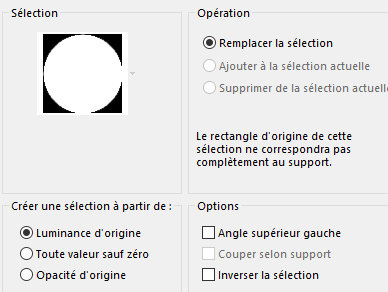
DELETE.
Redimensionner
votre
image si
besoin.
Édition
-
Copier/coller
votre
image
comme
nouveau
calque.
Avec
l'outil
déplacer
 , placez
la
partie
de
l'image
que vous
souhaitez
voir
dans la
sélection.
, placez
la
partie
de
l'image
que vous
souhaitez
voir
dans la
sélection.
Sélections
-
inverser.
DELETE.
Sélections
- ne
rien
sélectionner.
Effets -
Effets
3D -
biseautage
intérieur:
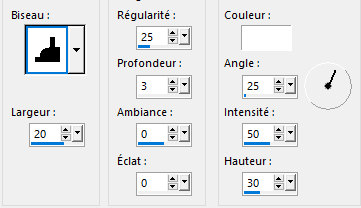
Effets -
Efftes
3D -
Ombre
portée:
(votre
couleur
1):
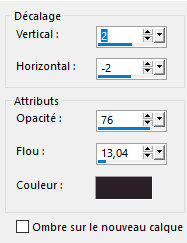
Édition
-
Copier/coller
ma déco
"prettyju_candide_deco"
comme
nouveau
calque.
Réglage
- Teinte
et
saturation
-
Teinte/Saturation/Luminosité
(cocher
coloriser)
pour
obtenir
la
couleur
de votre
choix.
Effets -
Effets
3D -
Ombre
portée:
(votre
couleur
1):
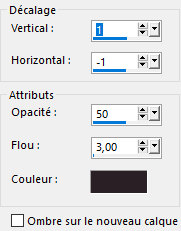
Réduire
l'opacité
du
calque à
60%.
Calques
-
dupliquer.
Effets -
modules
externes
-
I.C.NET
Software
-
Filters
Unlimited
- It@lian
Editors
Effect -
Effetto
fantasma:
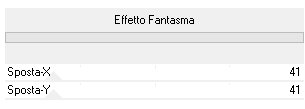
Réglage
-
Netteté
-
Netteté.
Image -
miroir -
miroir
vertical.
Redimensionner
le tube
personnage
si
besoin.
Copier/coller
le tube
comme
nouveau
calque,
à
l'endroit
souhaité.
Effets -
Effets
3D -
Ombre
portée
(au
goût, si
désirée).
Image
-
Ajouter
des
bordures...
(symétriques,
1px,
votre
couleur
3).
Image
-
Ajouter
des
bordures...
(symétriques,
35px,
votre
couleur 1).
Avec
la
baguette
magique,
sélectionner
cette
bordure:

Faire
2 fois:
Effets -
modules
externes
-
I.C.NET
Software
-
Filters
Unlimited
- It@lian
Editors
Effect -
Effetto
fantasma:
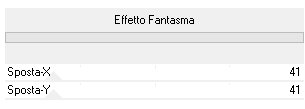
Sélections
- ne
rien
sélectionner.
Image
-
Ajouter
des
bordures...
(symétriques,
1px,
votre
couleur
3).
Édition - Copier/Coller mon wordart "prettyju_candide_wa.png" comme nouveau calque à l'endroit
souhaité.
Réglage
- Teinte
et
saturation
-
Teinte/Saturation/Luminosité
(cocher
coloriser)
pour
obtenir
la
couleur
de votre
choix.
Effets -
Effets
3D -
Ombre
portée
(au
goût, si
désirée).
Ajouter un calque, signer, fusionner tout (redimensionner selon vos besoins) et
sauvegarder en .jpg optimisé.
J'espère que vous vous êtes amusés!
Pretty xxxxxx
Si vous faites mon tutoriel,  envoyez-moi vos
versions! Il me fera grand plaisir de les exposer! envoyez-moi vos
versions! Il me fera grand plaisir de les exposer!
Vos
versions
ici
............................
RETOUR
Ce tutoriel est une idée originale de PrettyJu©
depuis 2002. Tous droits réservés-reproduction interdite. |